Devi condividere alcune immagini su Facebook o su Instagram ma prima di procedere con l’upload vorresti ridurne un pò il peso del file? Devi, perciò, ridimensionare foto nel modo più semplice possibile. Se sul tuo PC hai installato Photoshop, puoi riuscirci in maniera abbastanza semplice senza danneggiare eccessivamente la qualità della foto che hai scattato.
Basta imparare a sfruttare in maniera efficace un paio di funzioni incluse nel programma seguendo questo veloce tutorial photoshop italiano sull’argomento.
Per prima cosa vediamo insieme come poter alleggerire un’ immagine che devi pubblicare sul Web o spedire via email attraverso la funzione Salva per il Web del software photoshop presente nel menu File.
Se clicchi sul pulsante Salva per il Web si aprirà una nuova finestra di salvataggio che richiederà alcune impostazioni.
Espandi il menu a tendina Predefinito e seleziona il formato file in cui desideri salvare la foto. Il formato che offre il miglior rapporto fra qualità e peso è JPEG media, ma puoi provare varie combinazioni modificando manualmente i parametri di qualità, e formato/qualità dell’ immagine.
Le dimensioni del file le puoi controllare nella parte bassa a sinistra della finestra, proprio sotto l’anteprima della foto. Sarà lì indicato il peso della foto che starai ridimensionando grazie a questo photoshop tutorial base.
Puoi anche aggiungere una lieve sfocatura alla foto per ridurne ancora di più il peso (utilizzando il menu a tendina sfoca) e visualizzare contemporaneamente la versione originale ed ottimizzata della foto sulla quale stai lavorando, selezionando la scheda 2 immagini dalla parte alta della finestra.
Quando credi di aver raggiunto il risultato ottimale e credi che la foto sia correttamente ridimensionata potrai cliccare sul pulsante Salva, in basso a destra, e procedere al salvataggio dell’immagine con tutte le nuove caratteristiche appena fornite al file.
Se hai molte foto in un unica cartella che desideri alleggerire per una condivisione via email con i tuoi amici o per un trasporto veloce su pen-drive, puoi leggere il tutorial su come ridimensionare foto velocemente.
Photoshop ha una funzione di fotoritocco che permette automaticamente di scegliere uniche impostazioni per tutti i files e ridimensionarli in un unico comando.
Dal menu del programma clicca su File -> Script -> Elaborare Immagini
Nella finestra che si apre, fai click sul pulsante Seleziona cartella e scegli la cartella in cui si trovano tutte le foto che desideri ridurre, dopodiché metti il segno di spunta accanto alla voce Seleziona cartella e clicca su di essa per selezionare la cartella in cui salvare le immagini compresse.
Infine, metti il segno di spunta accanto alla voce Salva come JPEG, imposta un livello di qualità pari a 5 o meno di 5 nel campo Qualità e clicca sul pulsante Esegui per avviare il salvataggio delle foto.
Purtroppo non si può avere un controllo preciso sulla qualità finale dei file, come quando si opera su immagini singole, ma i risultati dovrebbero essere ugualmente soddisfacenti, ma sopratutto veloci.
Se non hai Photoshop installato puoi provare a ridimensionare foto direttamente online. In questa pagina potrai trovare un software che online ti permetterà di effettuare questa semplice operazione sulla tua foto e modificare foto online celermente.
Clicca sul pulsante Open e scegli la foto dal tuo pc. Una volta aperta la tua foto preferita, scegli dal menù a sinistra l’icona Resize che ti permetterà di ridurre le dimensioni del tuo file.
Nella finestra di dialogo che ti si proponerà, inserisci i dati di larghezza (whidth) e altezza (height) specifici che ti porterà a ridurre celermente i dati del file aperto.
Noterai che inserendo il valore dell’altezza o quello della larghezza, il software calcolerà in automatico il valore corrispondente per permetterti di non deformare la tua foto.
Clicca sul pulsante Save per salvare la foto ridimensionata online.
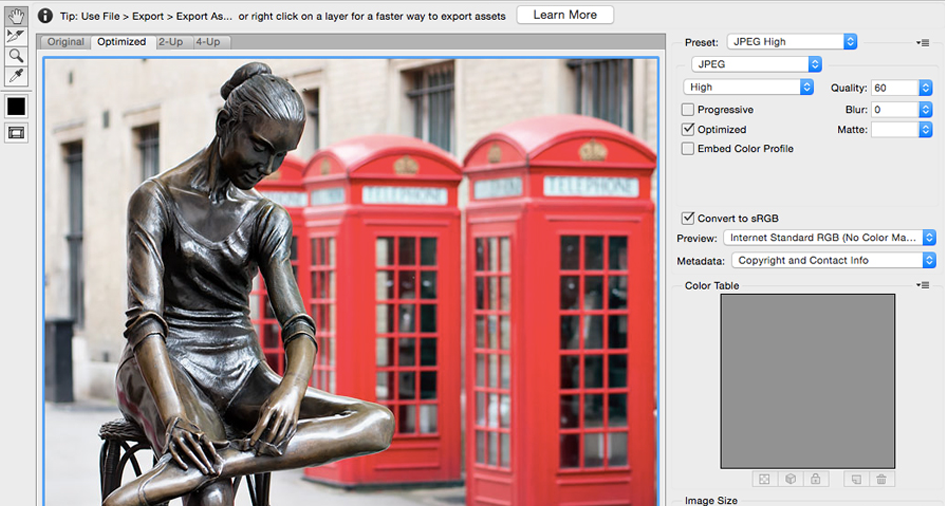
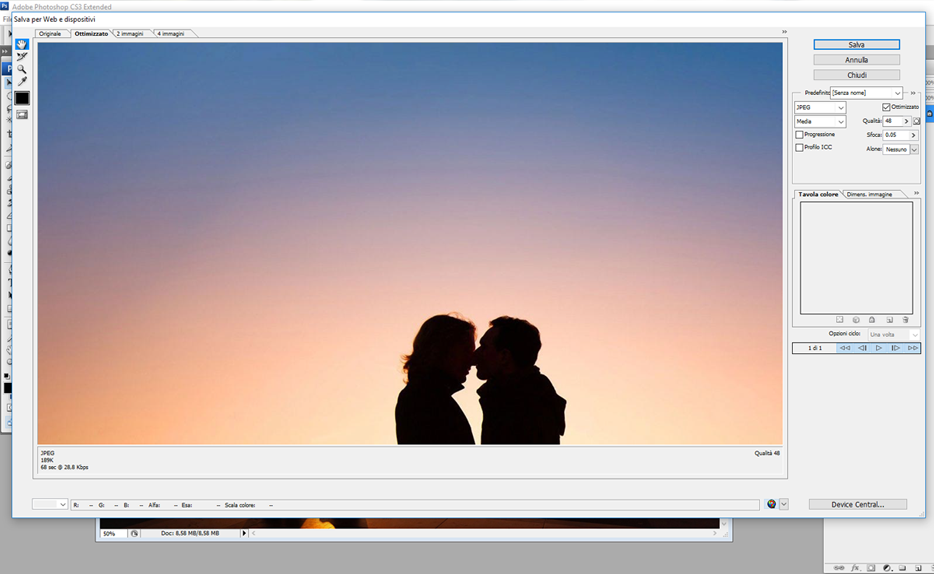
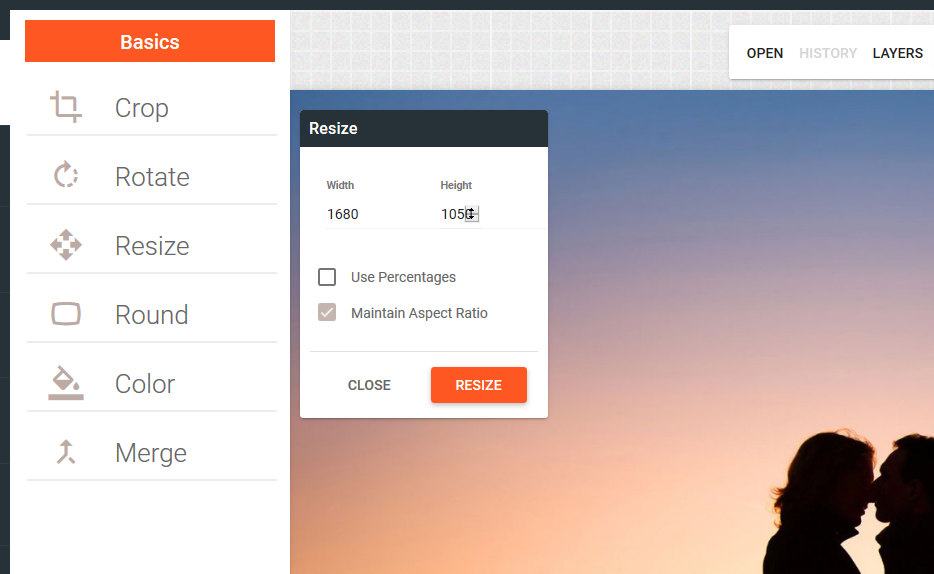



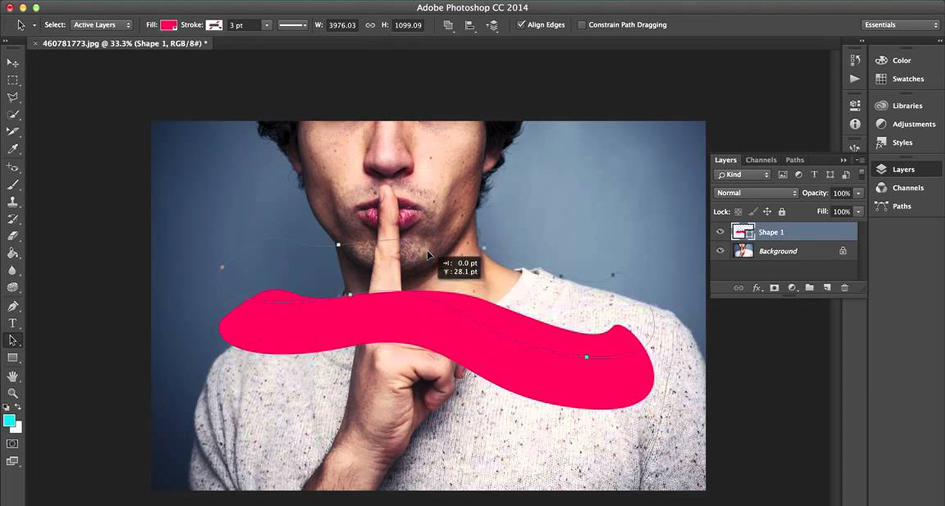

Lascia un commento